Cara Mencegah Menginstal Ekstensi di Microsoft Edge
Jendela / / August 05, 2021
Banyak perusahaan menggunakan browser Microsoft Edge untuk karyawannya. Karena sudah diinstal sebelumnya dengan Windows, dan ada banyak opsi dan pengaturan untuk disesuaikan agar sesuai dengan lingkungan Perusahaan atau kerja. Karena beberapa pengaturan atau Ekstensi di Microsoft Edge, jika diaktifkan, dapat menyebabkan risiko keamanan. Jadi jelas Anda mungkin ingin mencegah pemasangannya.
Salah satu fitur tersebut adalah kemampuan untuk mengaktifkan ekstensi. Beberapa ekstensi di browser Edge dapat menyebabkan masalah terkait keamanan. Jadi menonaktifkannya menjadi salah satu langkah penting. Jadi dalam artikel ini, kami akan menunjukkan kepada Anda semua metode yang dapat Anda gunakan untuk menonaktifkan Ekstensi di browser Edge.

Daftar Isi
-
1 Bagaimana cara mencegah penginstalan ekstensi di browser Microsoft Edge?
- 1.1 Metode 1: Mengubah entri Registri
- 1.2 Metode 2: Menggunakan CMD atau Powershell
- 1.3 Metode 3: Menggunakan Kebijakan Grup Lokal
- 2 Kesimpulan
Bagaimana cara mencegah penginstalan ekstensi di browser Microsoft Edge?
Mari kita lihat semua metode satu per satu.
Metode 1: Mengubah entri Registri
Alat editor registri memungkinkan kami mengubah aspek tertentu dari OS Windows yang tidak dapat diubah di setelan GUI. Untuk mencegah penginstalan ekstensi di Microsoft Edge menggunakan editor Registri, ikuti langkah-langkah berikut:
Langkah 1: Tekan tombol Windows dan R secara bersamaan dan buka Lari.
Langkah 2: Ketik Regedit dan tekan enter.
Langkah 3: Di bawah pohon kunci registri (sisi kiri jendela), navigasikan ke kunci ini:
HKEY_LOCAL_MACHINE \ SOFTWARE \ Policies \ Microsoft
Langkah 4: Pertama, di bawah kunci Microsoft, buat kunci baru bernama MicrosoftEdge dengan mengklik kanan lalu memilih Baru> Kunci.

Langkah 5: Kemudian, di bawah "MicrosoftEdge" buat kunci lain bernama Ekstensi
Langkah 6: Jadi, tujuan akhirnya harus seperti ini:
HKEY_LOCAL_MACHINE \ SOFTWARE \ Policies \ Microsoft \ MicrosoftEdge \ Extensions
Langkah 7: Sekarang pilih "Ekstensi" dan di sisi kanan, klik kanan dan buat yang baru DWORD (32bit) nilai dengan nama ExtensionsEnabled.
Langkah 8: Setelah membuat, klik dua kali pada DWORD yang baru saja Anda buat dan atur nilainya 0
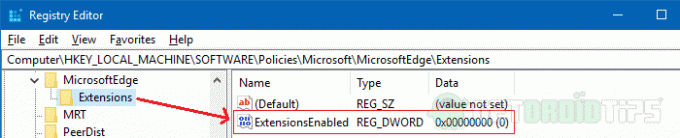
Terakhir, tutup editor registri. Sekarang, karyawan Anda tidak dapat lagi mengakses atau menginstal ekstensi baru saat berada di browser Edge.
Metode 2: Menggunakan CMD atau Powershell
Anda juga dapat menggunakan CMD dan memasukkan perintah berikut untuk melakukan hal yang sama. Buka CMD sebagai admin atau bahkan Powershell tetapi sebagai admin. Terakhir, masukkan perintah berikut untuk menyelesaikan tugas.
reg tambahkan "HKEY_LOCAL_MACHINE \ SOFTWARE \ Policies \ Microsoft \ MicrosoftEdge \ Extensions" / v ExtensionsEnabled / t REG_DWORD / d 0
Tip: Jika Anda akan mengubah setelan ini pada beberapa mesin, buat file teks dengan perintah di atas di dalamnya dan simpan sebagai file.cmd atau file.bat. Sekarang jalankan file bat ini sebagai admin di semua sistem, dan Anda dapat dengan mudah menyelesaikan pekerjaan.
Metode 3: Menggunakan Kebijakan Grup Lokal
Membutuhkan: Windows 10 Pro atau versi yang lebih tinggi untuk bekerja dengan kebijakan Grup Lokal.
Anda dapat menggunakan Editor kebijakan grup lokal untuk mengizinkan atau melarang fitur tertentu untuk pengguna, dalam hal ini, karyawan. Jadi sekarang kita akan menonaktifkan ekstensi untuk Microsoft Edge.
Langkah 1: Buka editor kebijakan Grup Lokal menggunakan perintah Jalankan: gpedit.msc
Langkah 2: Sekarang arahkan diri Anda ke lokasi berikut:
Konfigurasi Komputer> Template Administratif> Komponen Windows> Microsoft Edge
Langkah 3: Cari Izinkan Ekstensi, klik kanan padanya, lalu pilih Edit.
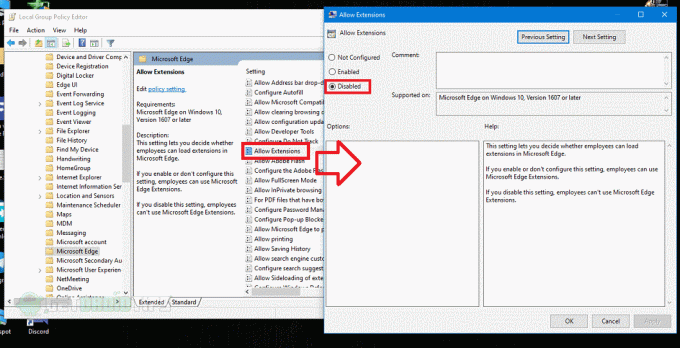
Langkah 4: Setel nilainya menjadi Dengan disabilitas dan tekan oke.
Kesimpulan
Jadi ada banyak cara untuk melarang penambahan ekstensi di browser Microsoft Edge. Dengan metode ini, Anda dapat sepenuhnya memblokir semua ekstensi di browser Edge. Praktik terbaik adalah melarang ekstensi pada browser bagi karyawan untuk melindungi informasi.
Setting ini harus diketahui, terutama untuk support person yang bekerja di sektor IT. Diperlukan sedikit pengetahuan tentang cara kerja Registri dan kebijakan Grup. Namun secara keseluruhan, penyiapannya mudah dan cepat.
Pilihan Editor:
- Perbaiki kesalahan pembaruan Windows: windowsupdate_8024000B dan windowsupdate_dt000
- Panduan untuk Menonaktifkan Skype saat Startup di Windows 10
- Cara Melindungi Flash Drive USB dengan Sandi di Windows
- Cara Mengimpor atau Mengekspor Kata Sandi Tersimpan dari Microsoft Edge
- Cara Membersihkan Registri Windows 10 dengan Aman
Rahul adalah seorang mahasiswa Ilmu Komputer dengan minat besar di bidang Teknologi dan topik cryptocurrency. Dia menghabiskan sebagian besar waktunya untuk menulis atau mendengarkan musik atau bepergian ke tempat-tempat yang tidak terlihat. Dia percaya bahwa coklat adalah solusi untuk semua masalahnya. Hidup terjadi, dan kopi membantu.

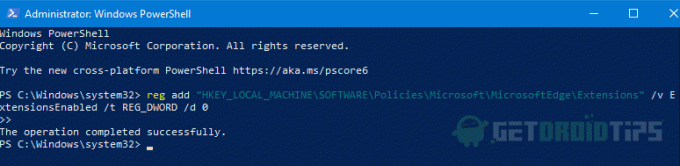

![Daftar ROM Kustom Terbaik untuk UMIDIGI A5 Pro [Diperbarui]](/f/182b35d114567f63d01012a544e8e2a0.jpg?width=288&height=384)
